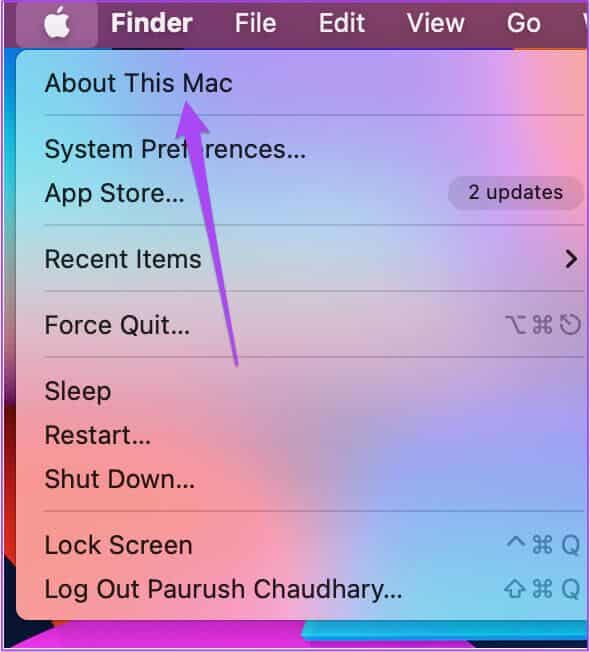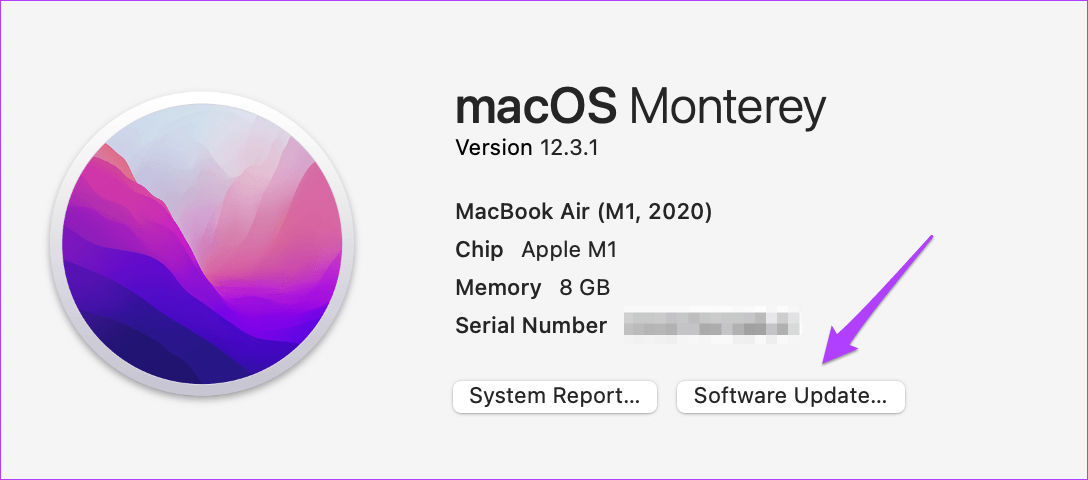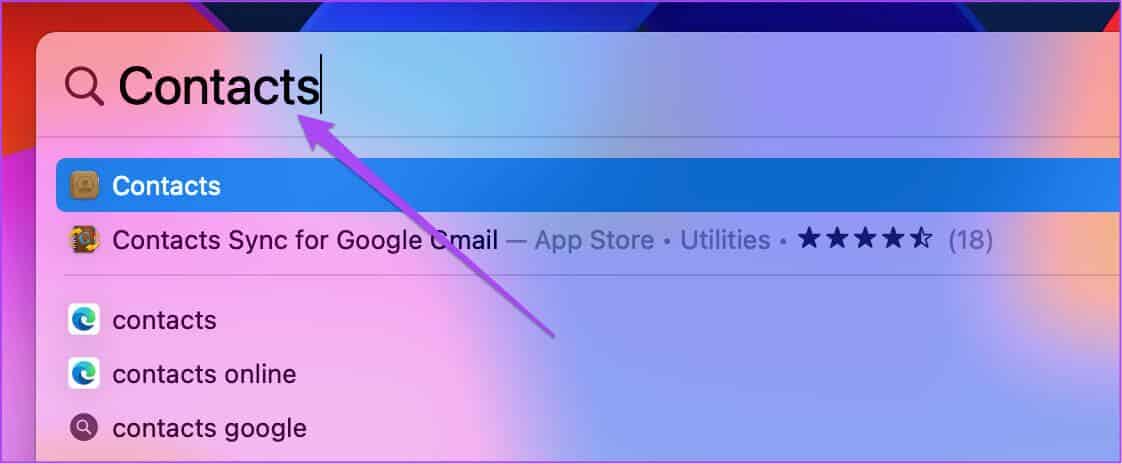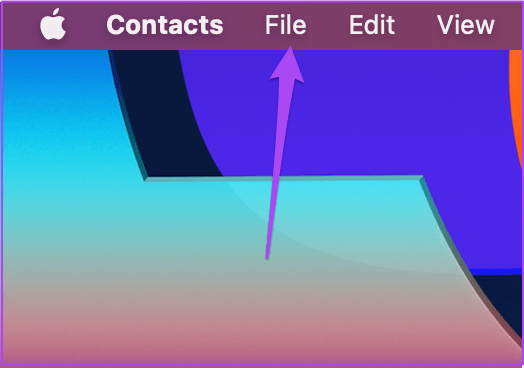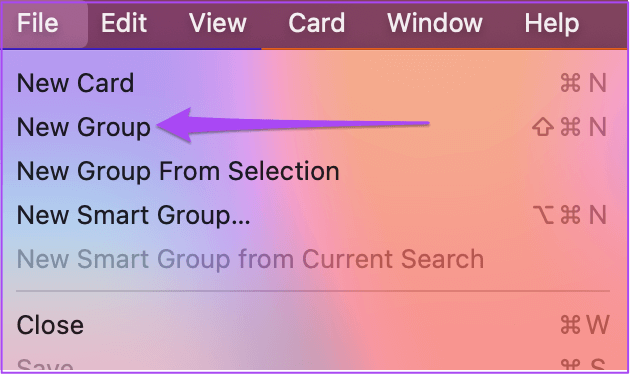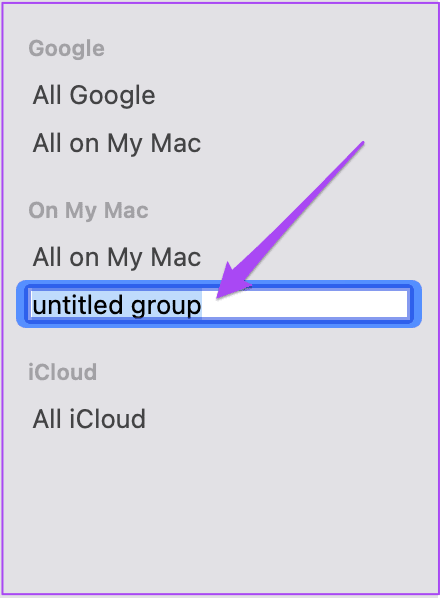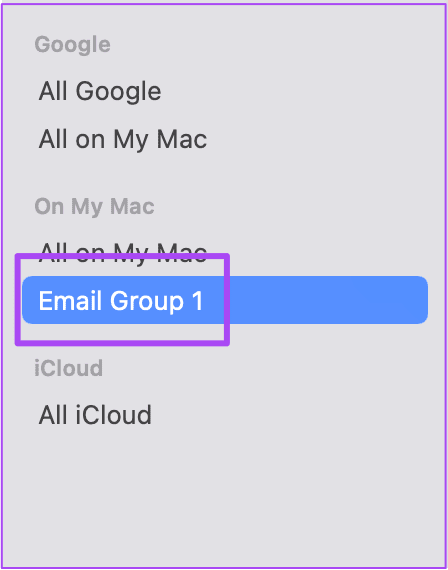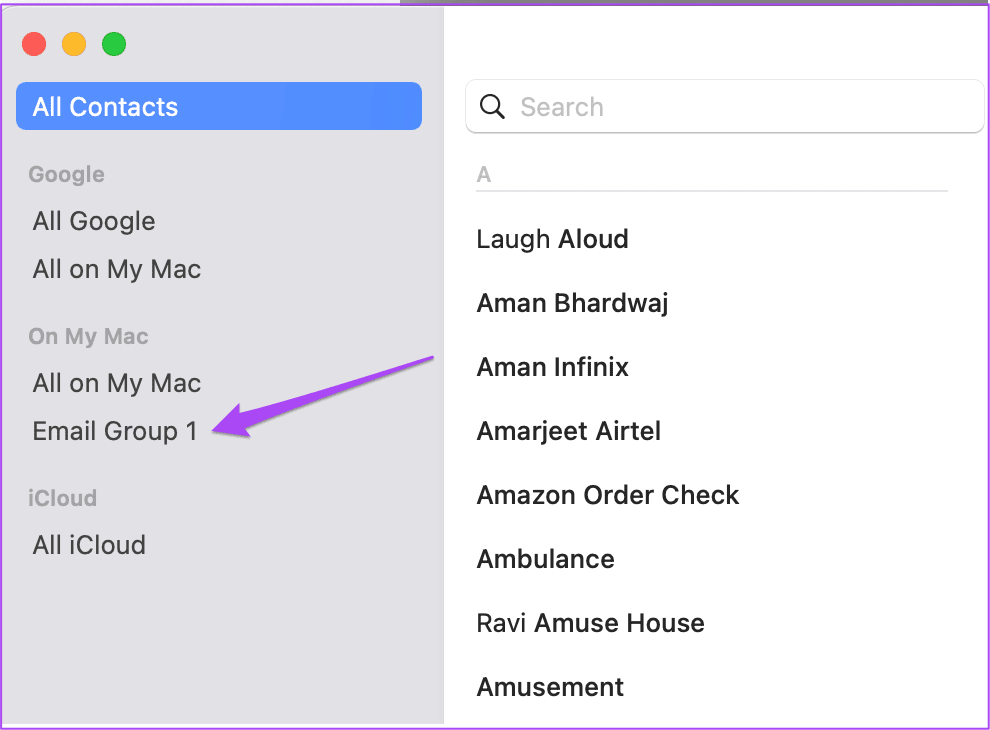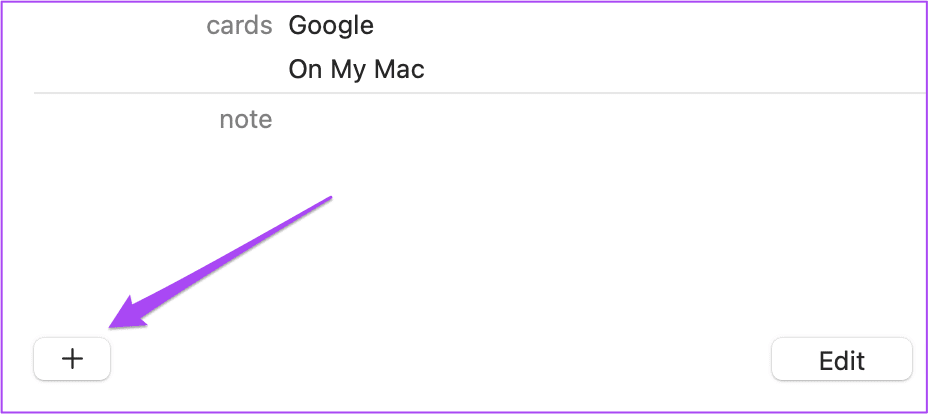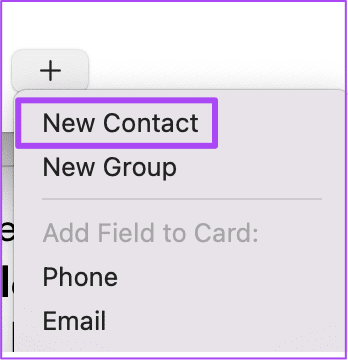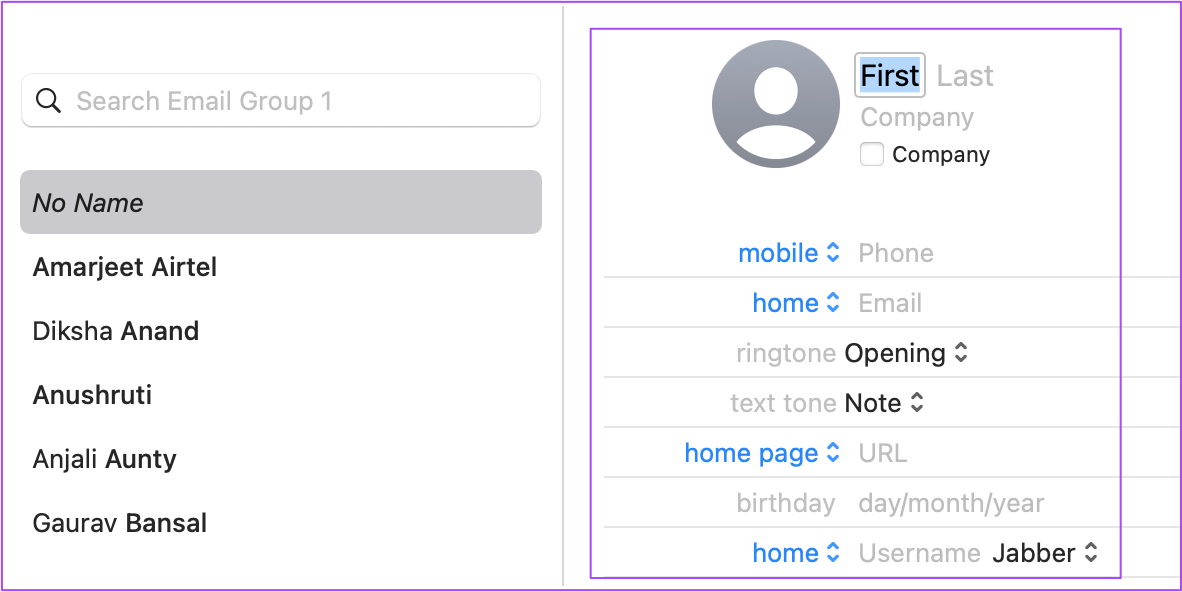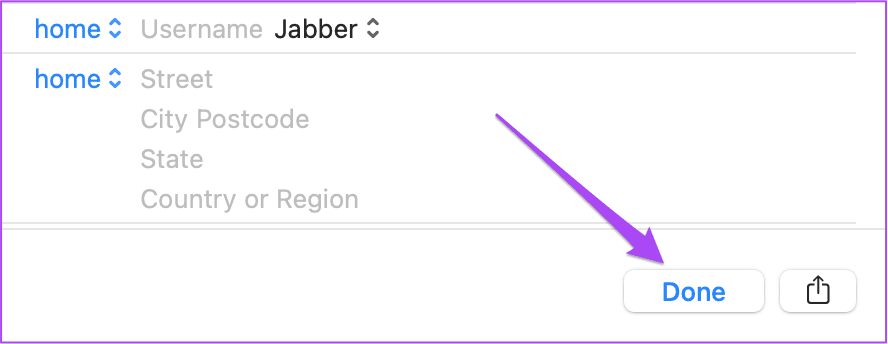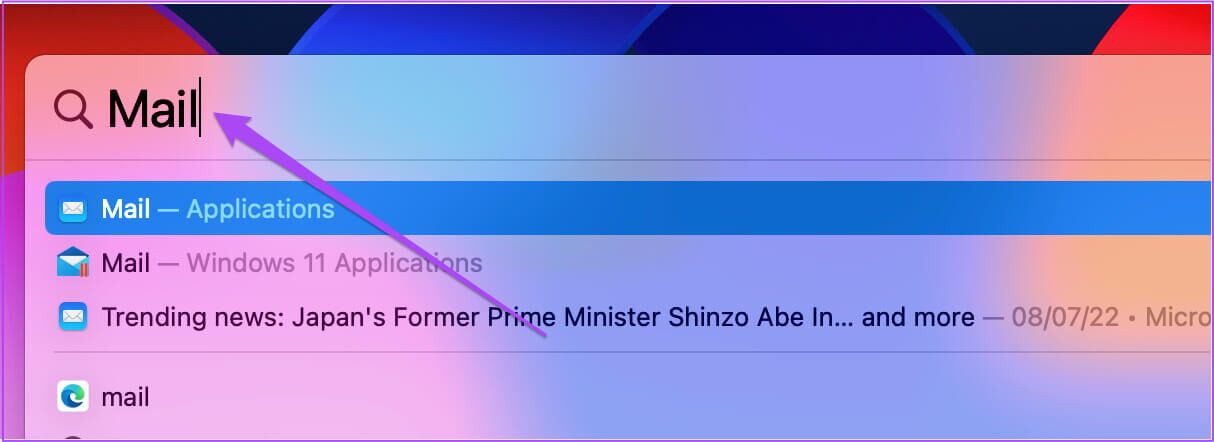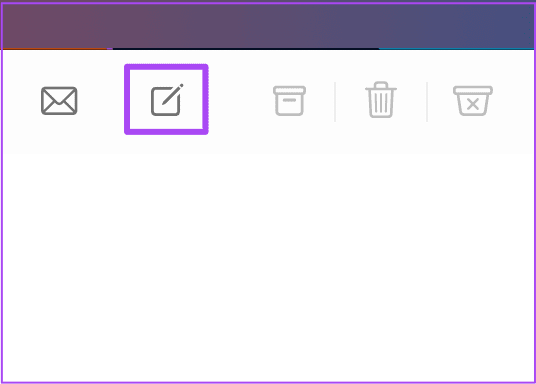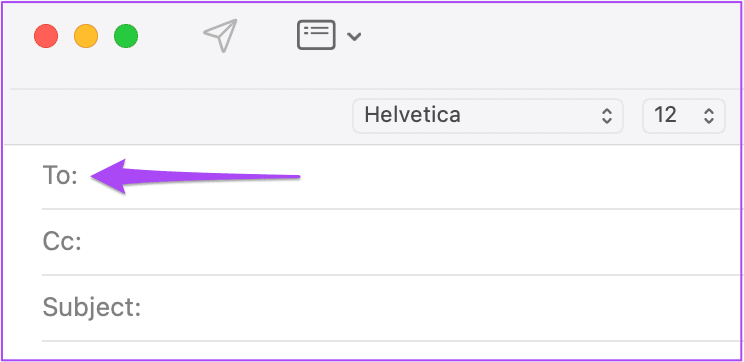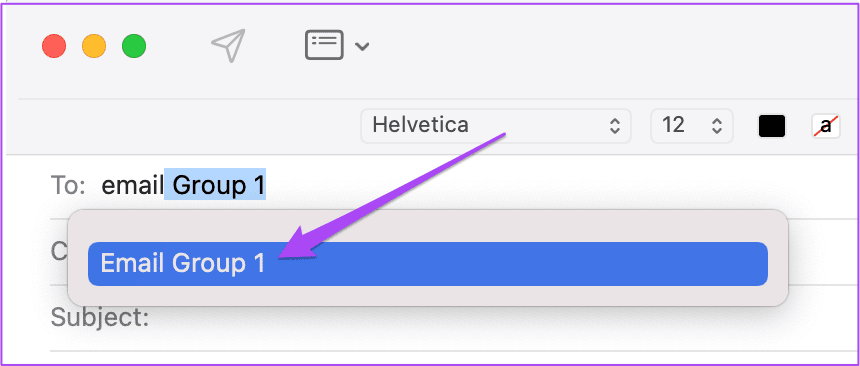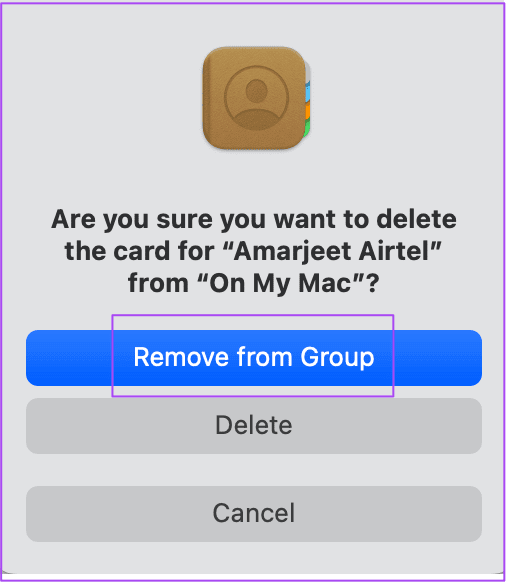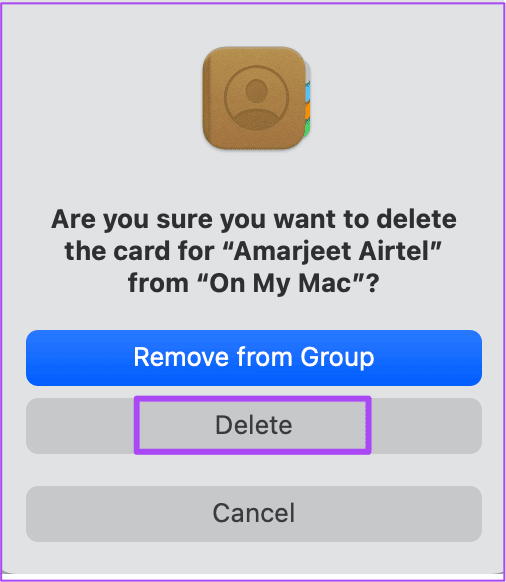Mac용 Mail 앱에서 그룹 이메일을 생성하는 방법
같은 Gmail و Outlook Mac용 Mail 앱을 사용하여 그룹 이메일을 보낼 수도 있습니다. 이 기능을 사용하면 이벤트 초대, 뉴스레터, 학생 과제, 프레젠테이션 등에 대한 정보를 연락처 그룹과 공유할 수 있습니다. 개별 연락처에 동일한 이메일을 계속 보낼 필요가 없습니다.
Mac에서 메일 앱을 자주 사용하여 이메일을 관리하는 경우 이 게시물은 Mac의 메일 앱에서 이메일 그룹을 생성하는 방법을 보여줍니다. 이렇게 하면 대량 이메일을 훨씬 쉽게 보낼 수 있습니다.
포스팅을 시작하기 전에 최신 버전의 메일 앱을 사용 중인지 확인하는 것이 좋습니다. 다음 단계에 따라 macOS 업데이트를 확인해야 합니다.
단계1 : 딸깍 하는 소리 애플 로고 왼쪽 상단 모서리에 있습니다.
단계2 : 퍄퍄퍄 이 Mac에 관하여 목록에서 옵션.
단계3 : 딸깍 하는 소리 소프트웨어 업그레이드.
단계4 : 사용 가능한 업데이트가 있으면 다운로드하여 설치하여 최신 버전의 메일 앱을 사용하세요.
연락처 앱을 사용하여 새 그룹 만들기
먼저 이메일 그룹을 생성하려면 Mac의 연락처 앱을 사용하여 새 그룹을 생성해야 합니다. 방법은 다음과 같습니다.
단계1 : 클릭 Command + 스페이스 바 화이팅 스포트라이트 검색 , 그리고 유형 연락처 , 그런 다음 반품.
단계2 : 업데이트 연락처 탭 화면에서 옵션을 탭하세요. 파일 메뉴바 상단에 있습니다.
단계3 : 퍄퍄퍄 새 그룹 목록에서 옵션.
내 Mac에서 제목 없는 새 그룹이 생성된 것을 알 수 있습니다.
단계4 : 선택한 대로 그룹 이름을 바꾸려면 선택한 상태를 유지하고 Return 키를 누르십시오.
그룹 이름을 클릭하고 드래그하여 iCloud 내에서 생성할 수도 있습니다.
CONTACTS 앱을 사용하여 그룹에 연락처 추가
연락처 앱에서 새 그룹을 만든 후에는 이제 그룹의 연락처 목록에서 이메일 수신자를 추가해야 합니다. 받는 사람 ID가 아닌 이메일 ID만 저장하면 그룹에 추가할 수 있습니다. 방법은 다음과 같습니다.
단계1 : 에 연락처 앱 Mac에서 선택 모든 연락처 왼쪽 메뉴에서.
단계2 : 저장된 모든 연락처가 화면에 나타나면 드래그 앤 드롭 연락처 이름 목록에서 새로 생성된 연락처 그룹으로.
연락처에 대해 두 개 이상의 이메일 주소를 저장한 경우 메일 앱은 그룹 이메일을 보내는 동안 최근에 사용한 주소를 선택합니다.
연락처를 저장하지 않았지만 그룹에 추가하려면 다음과 같이 하십시오.
단계1 : 기기의 연락처 앱에서 Mac 귀하의 선택 연락처 그룹 이름 오른쪽 메뉴에서
단계2 : 아이콘 클릭 + 왼쪽에.
단계3 : 퍄퍄퍄 연락처 추가 목록에서 옵션.
단계4 : 텡 모든 연락처 , 이메일 주소를 포함합니다.
단계5 : 딸깍 하는 소리 끝난 그룹에 연락처를 저장합니다.
메일 앱에서 그룹 이메일을 보내는 방법
연락처 그룹을 생성했으므로 Mac용 Mail 앱에서 그룹 이메일을 보내는 데 사용하는 방법은 다음과 같습니다.
단계1 : 클릭 스포트라이트 검색을 열려면 Command + 스페이스바, 그리고 유형 우편 , 그리고 반품.
단계2 : 에 신청 메일, 클릭 메시지 아이콘 작성 상단에 새로운.
단계3 : 현장에서 "나에게" , 쓰다 이메일 그룹 이름 연락처 앱에서 방금 만든 것입니다.
단계4 : 딸깍 하는 소리 주장하다 이는 이메일 그룹의 이름을 나타냅니다.
이메일 그룹에서 연락처 삭제
이메일 그룹에서 연락처/수신자를 삭제하려는 경우 연락처 앱에서 삭제하는 방법은 다음과 같습니다.
단계1 : 열다 연락처 앱 당신의 맥에.
단계2 : 딸깍 하는 소리 이메일 그룹 이름 왼쪽 메뉴에서 당신.
단계3 : 퍄퍄퍄 연락하다 그룹에서 제거하려는 항목을 선택하고 삭제를 누릅니다.
الخطوة 4 : انقر فوق "그룹에서 제거" 절차를 완료합니다.
연락처에서 수신자를 삭제하도록 선택할 수도 있습니다. 그냥 클릭 지우다.
간편하게 그룹 이메일 보내기
대량 이메일을 보내는 것 외에도 Mail 앱을 사용하면 이메일 관리를 개선하기 위해 많은 일을 할 수 있습니다. 예를 들어,이메일 서명에 사진을 추가할 때 메일 앱에서 이메일을 보내는 동안 브랜드 또는 회사 로고를 강조 표시할 수 있습니다. 또한 macOS Ventura 업데이트를 사용하면 마감일을 놓치지 않고 이메일을 예약할 수 있습니다. 그러나 때로는 Mac에서 Mail 앱이 예기치 않게 종료될 수 있습니다. 동료의 중요한 업데이트를 놓치기 쉬우므로 혼란이 발생할 수 있습니다. 솔루션 목록을 작성했습니다. Mac에서 메일 앱이 예기치 않게 종료되는 문제를 해결하려면.